ثم اكتب تعليقك
ReiBoot for Android-أفضل أداة لإصلاح نظام Android
إصلاح أكثر من 50 مشكلة في Android والدخول والخروج من وضع الاسترداد مجانًا
أفضل أداة لإصلاح Android
إصلاح أكثر من 50 مشكلة في نظام Android، دون فقدان البيانات
عندما تقوم بتشغيل أي هاتف أو جهاز لوحي يعمل بالاندرويد دون مساعدة أي تطبيقات تابعة لجهات خارجية، فإنك تقوم بتشغيله في الوضع الآمن. هناك عدة طرق يمكن من خلالها إدخال جهاز الاندرويد الخاص بك في الوضع الآمن. قد يكون إخراج جهازك من الوضع الآمن أمرًا مرهقًا للغاية. وينطبق هذا بشكل خاص على مستخدمي الاندرويد الذين ليسوا على دراية جيدة بعمل جهاز الاندرويد. إذا كنت أحد هؤلاء الأشخاص الذين توقف هاتفهم أو جهازهم اللوحي الذي يعمل بالاندرويد في الوضع الآمن، فلا داعي للقلق! تابع القراءة لمعرفة المزيد حول الوضع الامن اندرويد وكيف يمكنك إخراج جهاز الاندرويد الخاص بك منه.
ينتقل هاتفك أو جهازك اللوحي الذي يعمل بالاندرويد إلى الوضع الامن اندرويد عند وجود مشكلة في جهازك. قد يكون من الممكن أن يكون هناك خطأ في أحد التطبيقات أو قد تكون وظيفة النظام الرئيسي قد تعطلت. وفي بعض الحالات، يحدث هذا أيضًا عندما يتعرض جهازك لهجوم من البرامج الضارة.
ومع ذلك، فمن الممكن أيضًا أن تكون قد قمت أنت بنفسك بوضع جهاز الاندرويد الخاص بك في الوضع الآمن عن طريق الخطأ دون علمك. إذا كنت معتادا قليلا على التناظرية (الانالوج)في نظام الويندوز، فإن الوضع الآمن يعمل إلى حد ما بهذه الطريقة. سيعمل الوضع الآمن في الاندرويد عن طريق تجريد الوظائف الأساسية لمشغل النظام. يمنعك هذا من تشغيل أي نوع من التطبيقات أو الأدوات التي لم تكن مرفقة مع جهاز الاندرويد في الأصل.
بشكل أساسي، يُستخدم الوضع الآمن في هاتف الاندرويد لاستكشاف الأخطاء وإصلاحها، ولكن إذا لم تكن مضطرًا إلى استكشاف أخطاء أي شيء على جهاز الاندرويد الخاص بك وإصلاحها، فسيصبح الأمر محبطًا لأن الوضع الآمن سيمنعك من استخدام جهاز الاندرويد الخاص بك بكامل إمكانياته. تعرف على كيفية إيقاف تشغيل الوضع الآمن على الاندرويد من خلال متابعة القراءة!
اعتمادًا على السيناريو، قد ترغب في معرفة كيفية تشغيل الوضع الآمن أو كيفية تعطيل الوضع الآمن في جهاز الاندرويد. اكتشف كيف يمكنك القيام بذلك من خلال قراءة النقاط التالية.
إذا كانت هناك مشكلة ما تحدث مع جهاز الاندرويد الخاص بك، فيمكنك وضعه في الوضع الآمن لاستكشاف الأخطاء وإصلاحها. يمكنك القيام بذلك باتباع الخطوات أدناه.
إذا كنت تستخدم Samsung Galaxy S9 أو Google Pixel 3 أو LG أو Sony أو HTC وغيرها،
الخطوة 1: اضغط على زر التشغيل على جهاز الاندرويد الخاص بك واستمر في الضغط عليه لفترة من الوقت.
الخطوة 2: اضغط على أيقونة إيقاف التشغيل واستمر في الضغط عليها لفترة من الوقت.
الخطوة 3: ستظهر نافذة تطلب منك ما إذا كنت ترغب في إعادة التشغيل في الوضع الآمن، انقر فوق "موافق".
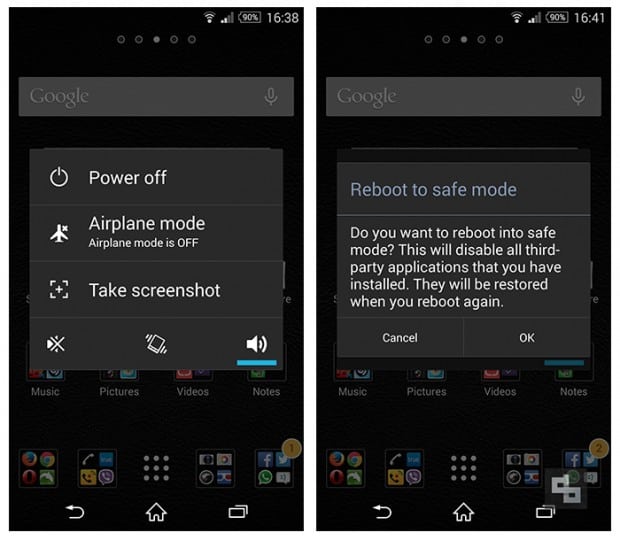
إذا كنت تستخدم HTC U12 أو Samsung Galaxy Note 9 وما إلى ذلك،
الخطوة 1: اضغط على زر التشغيل واستمر في الضغط عليه ثم اضغط على إيقاف التشغيل.
الخطوة 2: اضغط على زر التشغيل واستمر في الضغط عليه حتى يظهر شعار Samsung أو HTC.
الخطوة 3: اترك زر التشغيل واضغط على زر خفض مستوى الصوت مع الاستمرار.
الخطوة 4: لا تترك زر خفض مستوى الصوت حتى يتم تشغيل جهاز الاندرويد الخاص بك ويتم عرض "الوضع الآمن/Safe Mode" في الركن الأيسر السفلي من شاشة الجهاز.
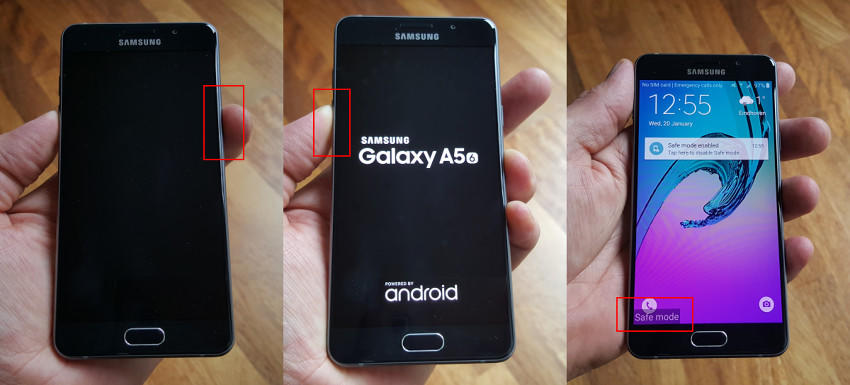
بمجرد أن يكون هاتفك أو جهازك اللوحي في الوضع الامن اندرويد، يمكنك أن ترى بوضوح الخطأ الذي حدث في وظائف جهاز الاندرويد الخاص بك.
إذا انتهيت من استكشاف الأخطاء وإصلاحها أو دخلت عن طريق الخطأ إلى الوضع الآمن وتريد إيقاف تشغيل الوضع الآمن في الاندرويد، فيمكنك اتباع الخطوات أدناه لمعرفة كيفية إزالة الوضع الآمن في الاندرويد.
الخطوة 1: اضغط على زر التشغيل بجهازك واستمر في الضغط عليه
الخطوة 2: اضغط على خيار "إعادة التشغيل" عندما يظهر على الشاشة.
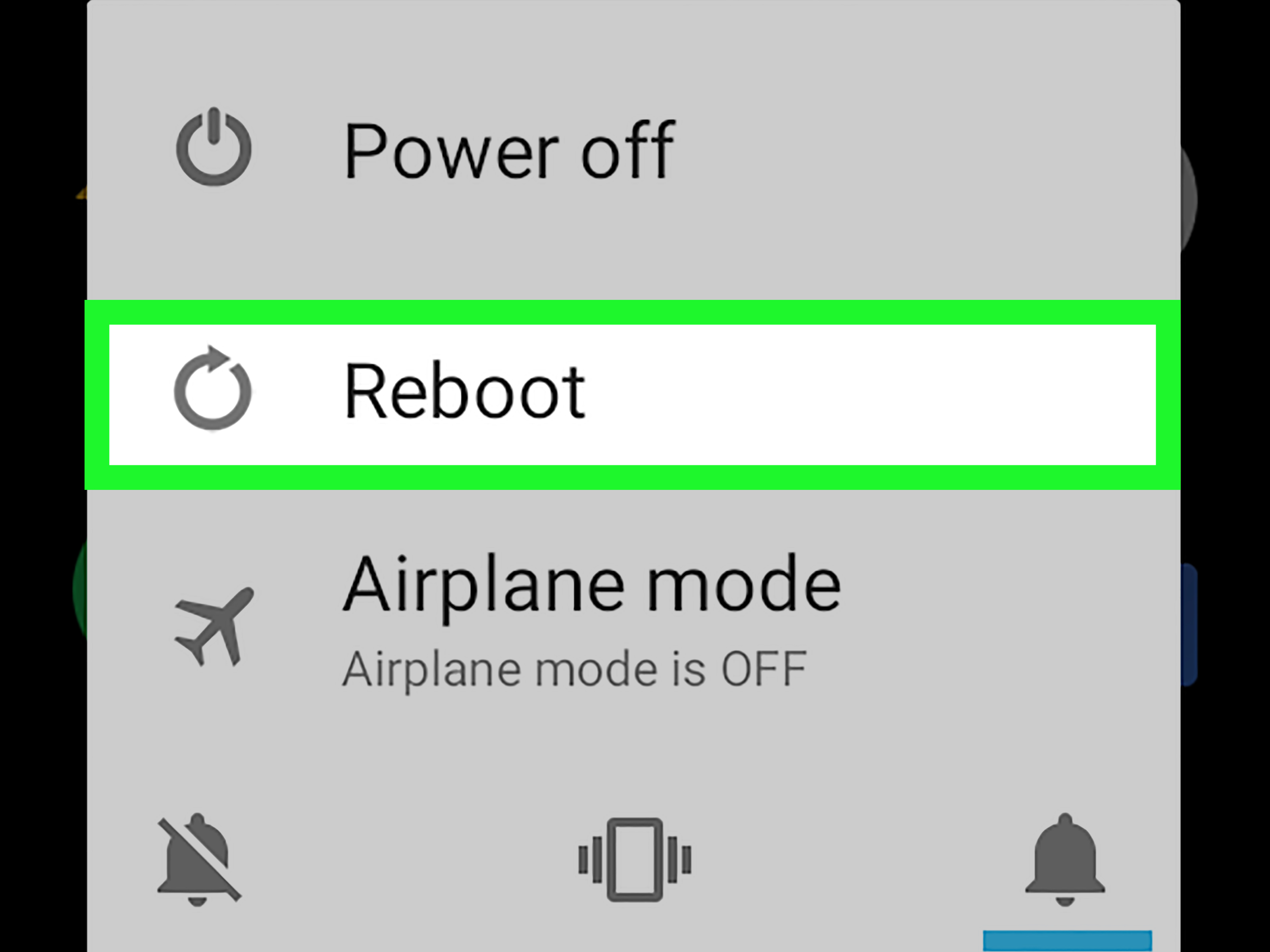
سيتم بعد ذلك إعادة تشغيل هاتفك بشكل طبيعي وستكون قد قمت بتعطيل الوضع الآمن بأمان على جهاز الاندرويد الخاص بك.
إذا كان جهاز الاندرويد الخاص بك عالقًا في الوضع الآمن، وحتى بعد عدة محاولات لم تتمكن من الخروج منه، فيمكنك استخدام أداة خارجية. Tenorshare ReiBoot هو برنامج فعال يعمل على حل جميع المشكلات التقنية الرئيسية والثانوية على جهاز الاندرويد الخاص بك بشكل فعال. يوصى بشدة بهذا البرنامج لإصلاح جهاز الاندرويد الخاص بك بكفاءة.
يمكنك اتباع الخطوات أدناه لاستخدام Tenorshare ReiBoot لمعرفة كيفية الخروج من الوضع الآمن الاندرويد.
الخطوة 1: قم بتنزيل Tenorshare ReiBoot وتثبيته على أي نظام لديك. قم بتشغيل هذا البرنامج، وقم بتوصيل جهاز الاندرويد الخاص بك بالنظام وبمجرد اكتشاف الجهاز، انقر فوق "إصلاح نظام الاندرويد".
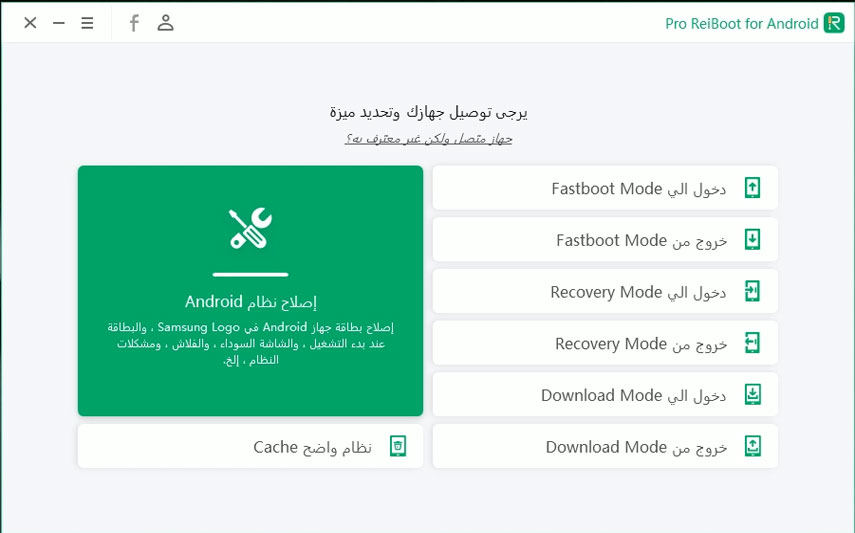
الخطوة 2: انقر على "أصلحه الآن" للمتابعة إلى الخطوة التالية. سيتم عرض معلومات جهازك. في حالة حدوث أي تغييرات، استخدم القائمة المنسدلة لتحديد المعلومات الصحيحة وانقر على "التالي".
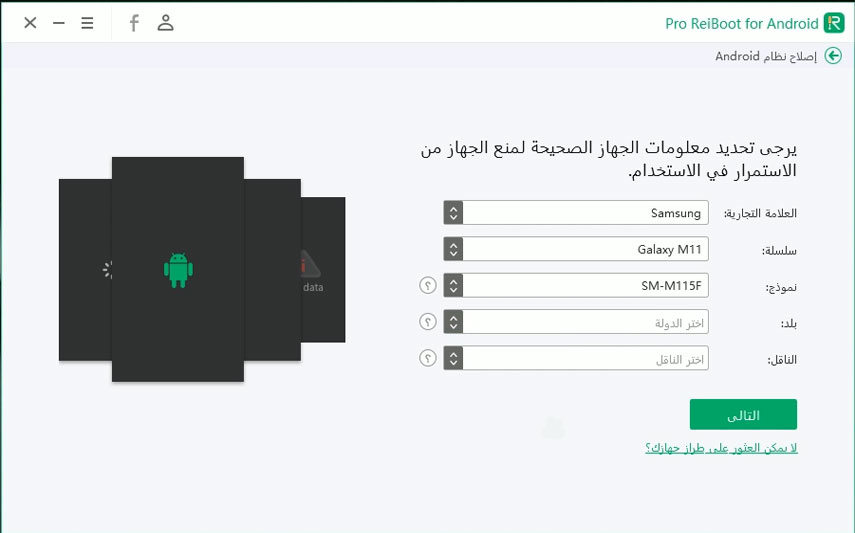
الخطوة 3: بعد الانتهاء من تحديد المعلومات الصحيحة حول هاتفك، قم بتنزيل أحدث حزمة من البرامج الثابتة.
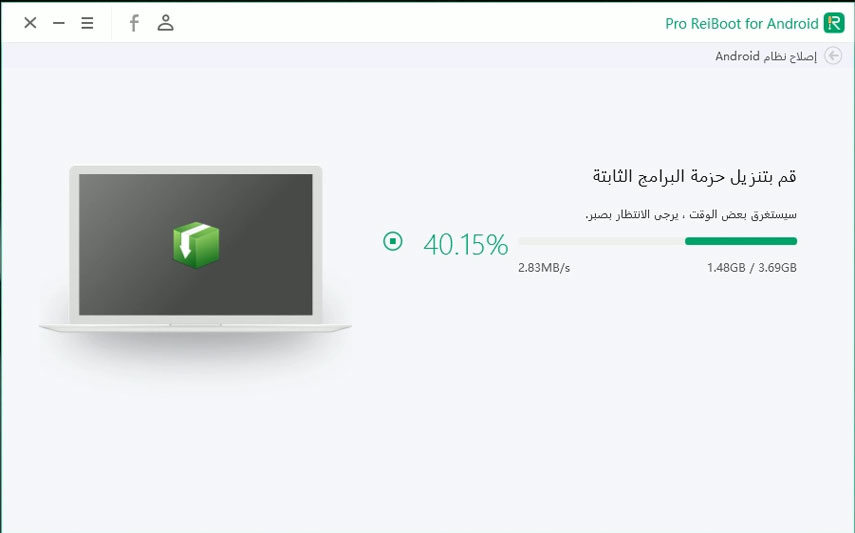
الخطوة 4: انقر فوق "إصلاح الآن" لبدء إصلاح جهاز الاندرويد الخاص بك. سيتم عرض تقدم عملية الإصلاح على الشاشة وبمجرد اكتمال العملية سيتم إعلامك.
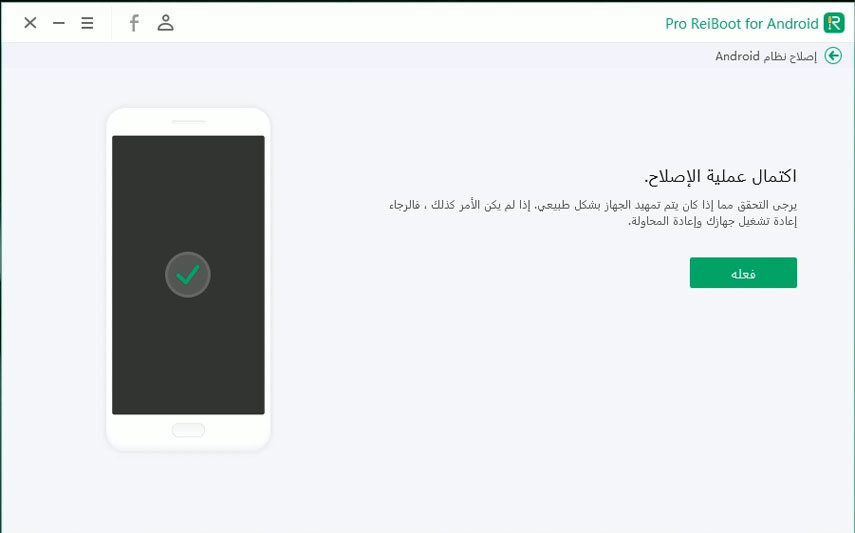
سيؤدي هذا إلى إصلاح جميع المشكلات المتعلقة بهاتف الاندرويد الخاص بك وستكون قد خرجت بشكل فعال من الوضع الآمن أيضًا.
كما ترون، Tenorshare ReiBoot هو متعدد الاستخدامات. يمكن أن يساعدك في إصلاح أي مشكلات توقف في الاندرويد مثل عالق في وضع الاسترداد ووضع التنزيل و وضع التشغيل السريع وما إلى ذلك بكل سهولة. لا يمكنك فقط استخدام Tenorshare ReiBoot للخروج من الوضع الامن اندرويد، بل يمكنك استخدامه لإصلاح مواطن الخلل الفنية الأخرى على جهاز الاندرويد الخاص بك أيضًا. برنامج موصى به للغاية لأي نوع من أخطاء الاندرويد!
ثم اكتب تعليقك
بقلم Mahra Mariam
2025-12-31 / Fix Android